오브젝트셋에서 시계열 생성하기
Quiver의 시계열 변환(예: 미분 또는 누적 집계)을 사용하려면 데이터가 시계열 형식이어야 합니다. 온톨로지에서 이미 시계열로 모델링된 데이터는 시계열 탭 아래 검색 창을 통해 바로 찾을 수 있습니다.
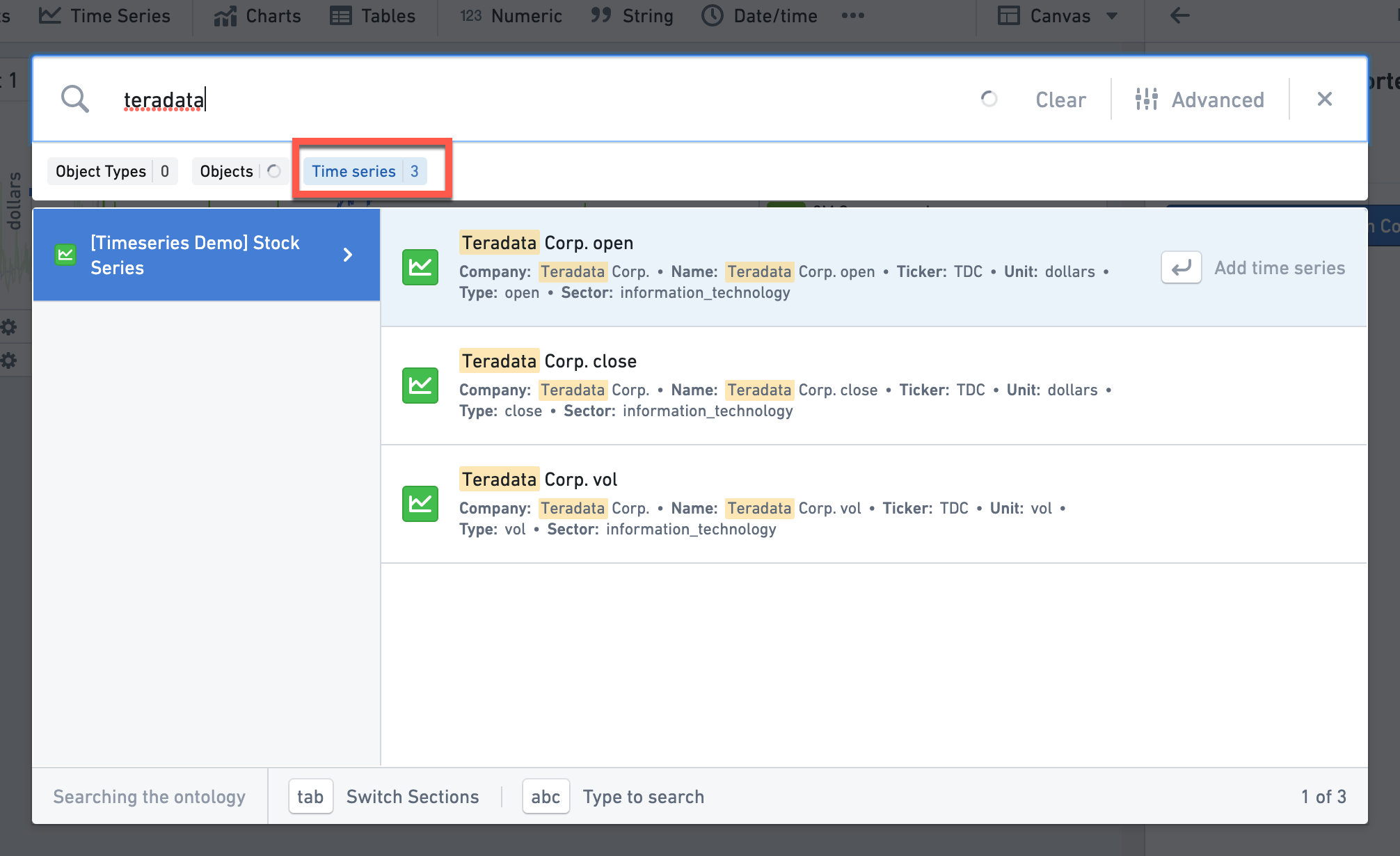
Quiver에서 작업할 때, 타임스탬프 속성이 있는 오브젝트셋을 시계열로 변환하는 것이 유용할 수도 있습니다. x축이 시간이고 데이터 시리즈가 하나만 표시되는 경우, 막대 차트, 선 차트 및 범주형 수식 차트에서 시계열을 생성할 수 있습니다.
오브젝트셋에서 시계열을 생성하려면 다음 단계를 따르십시오:
- 시간 속성이 있는 오브젝트셋을 분석에 추가합니다.
- 오브젝트셋 카드의 다음 액션 메뉴에서 차트를 선택한 다음 막대 차트 또는 선 차트를 선택하여 차트를 추가합니다. 또는 상단 메뉴바의 돋보기 아이콘을 선택하고, 막대 차트나 선 차트를 검색한 다음, 선택한 차트를 분석에 추가합니다. 다음으로, 차트 에디터에서 오브젝트셋을 입력으로 선택합니다.
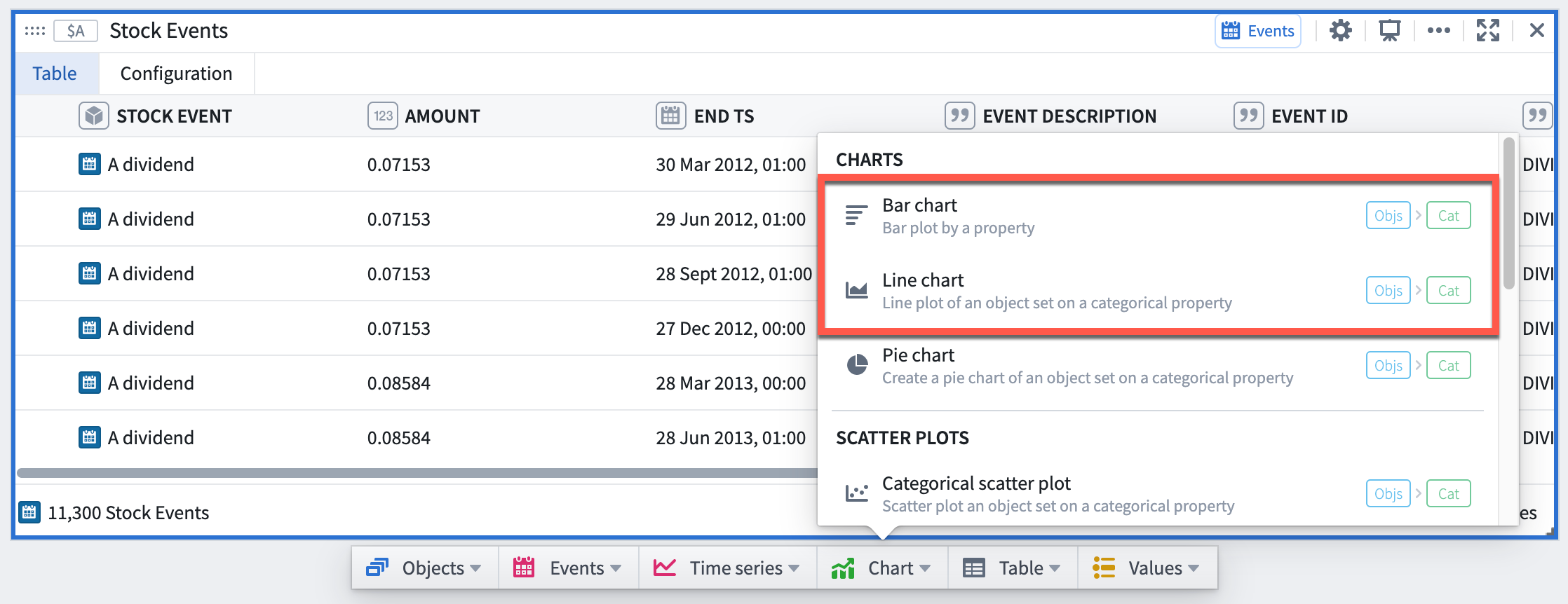
- 오브젝트의 시간 속성별로 그룹화합니다. 원하는 버킷 크기를 선택할 수 있으며, 이는 생성된 시계열의 세분화 정도를 결정합니다. 아래 예시에서는
Start Ts를 그룹화 속성으로 선택하여 시간에 따른 주식 이벤트 수를 차트로 만듭니다.
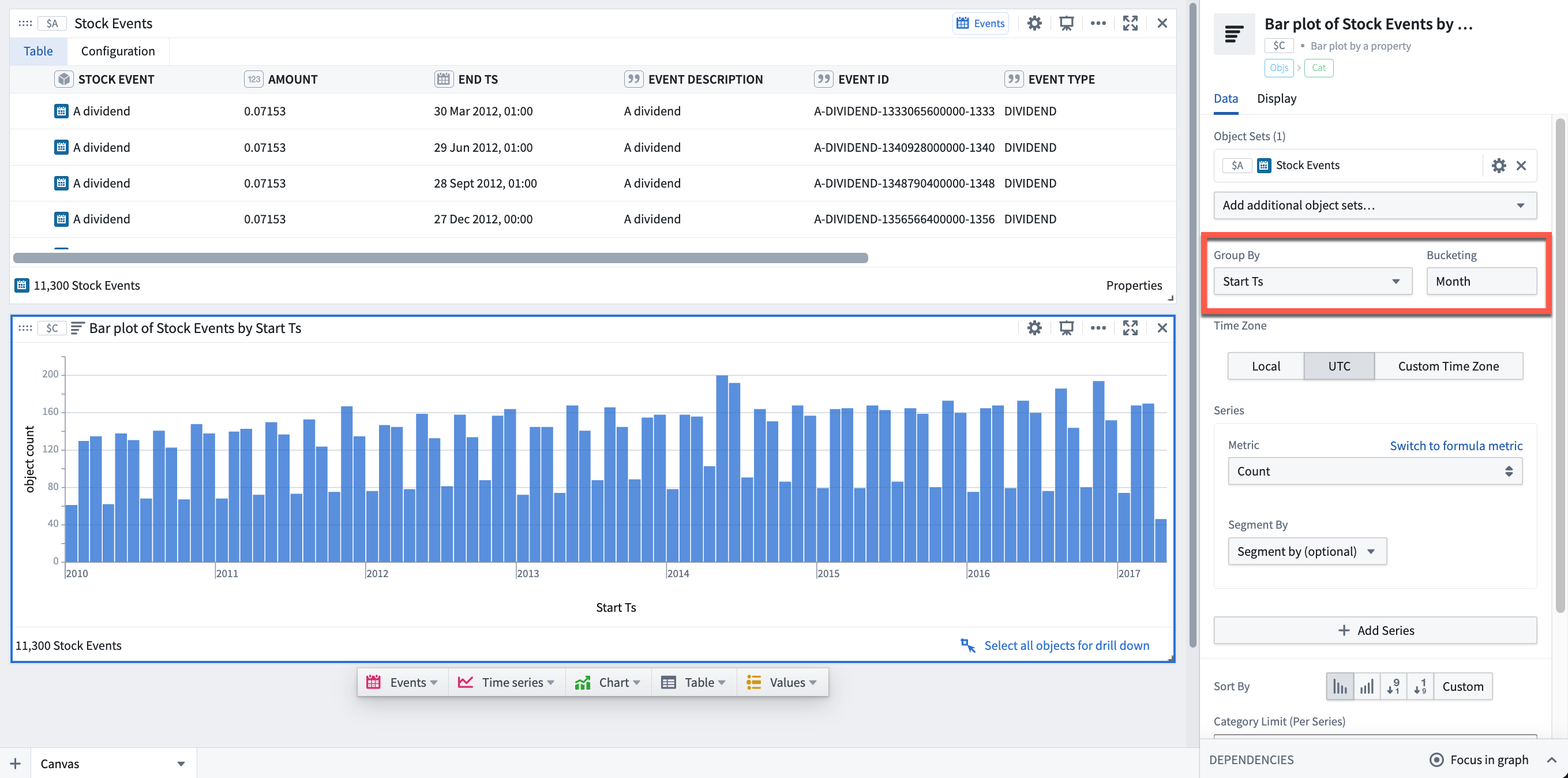
- 차트의 다음 액션 메뉴에서 시계열 > 범주형 플롯 시계열을 선택합니다.
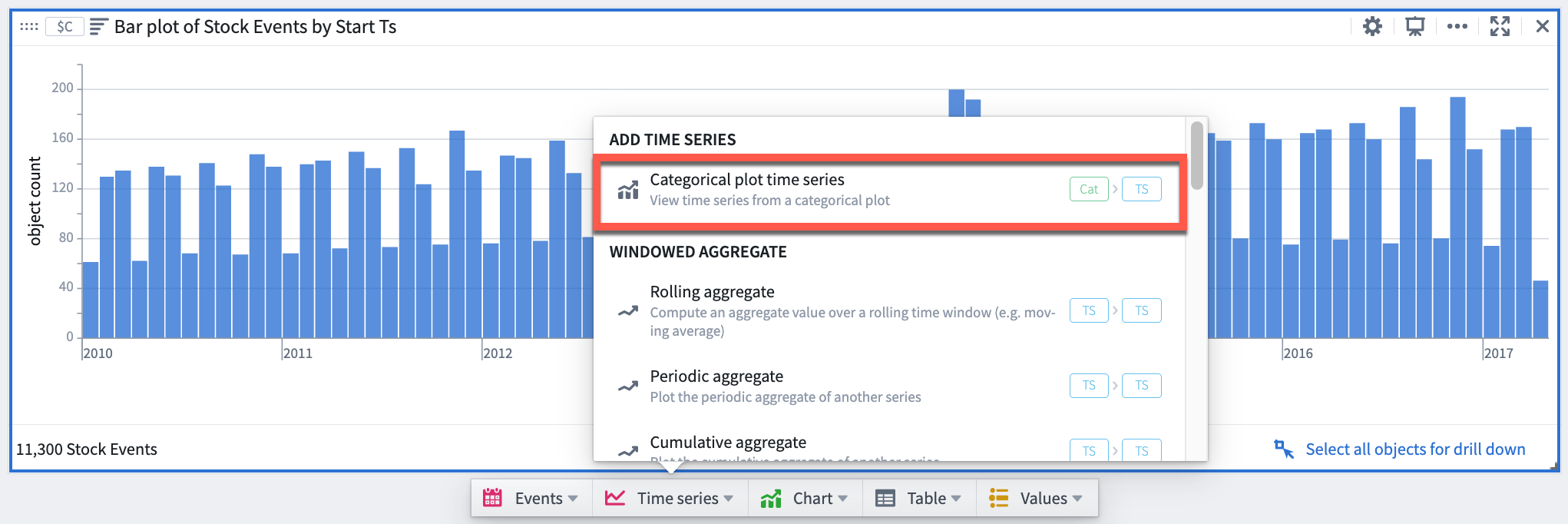
차트 카드 아래에 새로운 시계열 차트가 생성됩니다. 이 예시에서는 시간별 주식 이벤트 오브젝트 수를 표시하는 차트를 시계열로 변환했습니다.
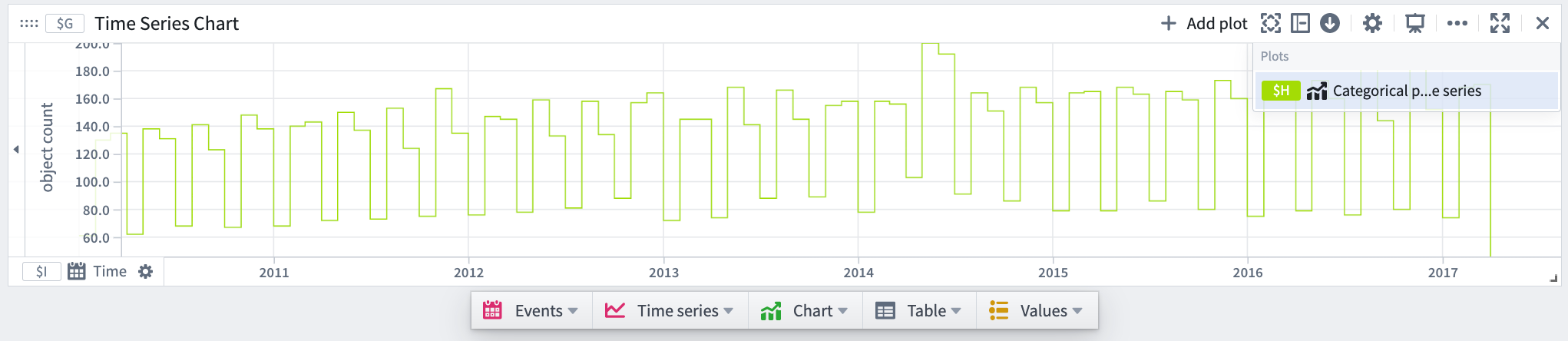
이제 Quiver의 시계열 변환 중 어떤 것이든 이 시계열 위에 적용하여 추가 분석을 수행할 수 있습니다. 예를 들어, 시간 경과에 따른 이벤트의 누적 수를 계산하려면 시계열 플롯에 누적 집계를 추가할 수 있습니다.
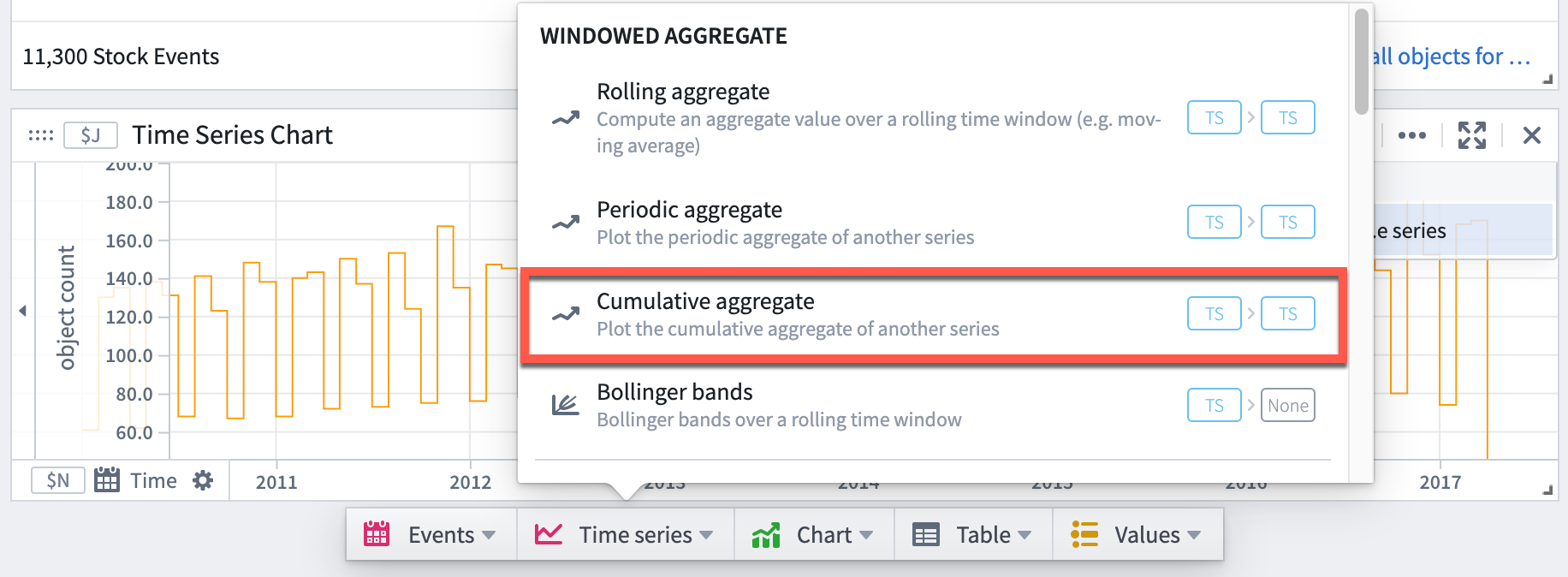
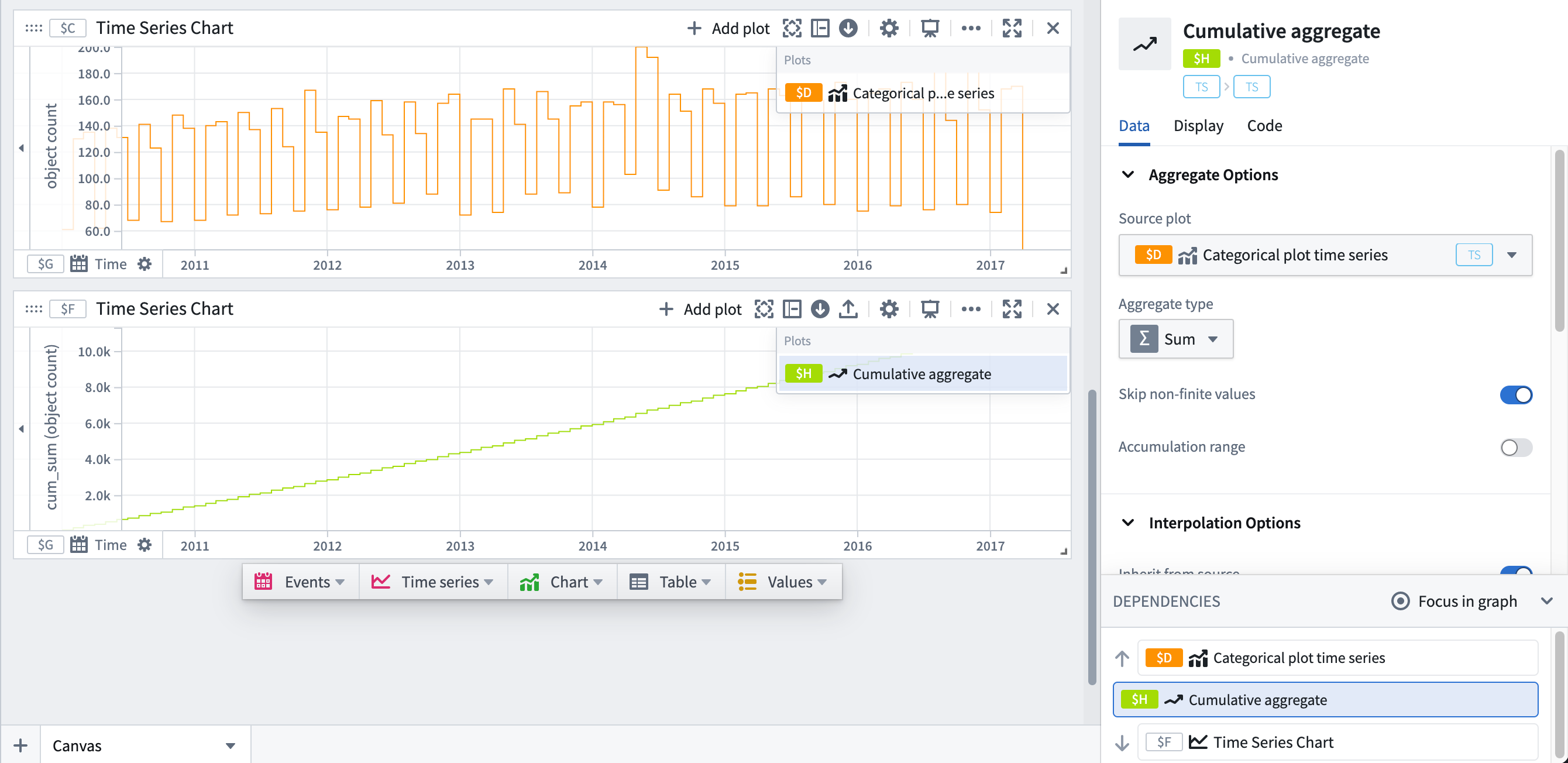
오브젝트셋에서 파생된 시계열은 이 오브젝트셋과 연결되어 있으므로, 입력 오브젝트셋의 변경 사항에 따라 동적으로 업데이트됩니다. 예를 들어, 입력 오브젝트셋을 필터링하면 시계열은 필터링된 오브젝트셋에 있는 오브젝트만 반영하도록 변경됩니다. 이를 통해 사용자 선택에 따라 동적으로 시계열을 생성할 수 있는 사용자 워크플로를 지원합니다.